Содержание
Какую версию Windows 10 лучше выбрать: 32 или 64 бит
«32 или 64 — какую разрядность операционной системы Windows 10 выбрать?» — такой вопрос встаёт практически перед каждым пользователем, задумавшимся о переустановке «десятки». Сначала нужно понять, какой тип разрядности можно использовать на компьютере или ноутбуке. Для этого надо кликнуть ПРАВОЙ клавишей мыши на меню Пуск и выбрать пункт «Система».
В поле «Тип системы» указана её версия: 32 или 64 бит, а также тип процессора. Если написано «процессор x86» (32 бита), то как такового выбора у вас и нет — на него можно поставить только 32-разрядную операционную систему Windows 10. Если же x64, то поставить 64-разрядную ОС можно, но надо учитывать, сколько оперативной памяти установлена на компьютере. Смотрим здесь же её объём в пункте «Установленная ОЗУ».
Если оперативки 3 Гб и менее, то мы советуем устанавливать 32-разрядную версию операционной системы. Если же ОЗУ равно 4 Гб или более, то при наличии процессора x64 и ОС лучше поставить 64-битную.
64-разрядные процессоры и операционные системы являются более современными и быстрыми. Широкой публике они были представлены в конце 2003 года. Их отличие состоит в том, что 64-битные команды дают выше скорость передачи данных. Однако если поставить такую ОС на заведомо слабый компьютер, ноутбук или нетбук, то работать она будет медленнее, чем версия x86 (32 бит).
Итак, подведём чёткий и однозначный итог: 64 битную версию операционной системы Windows 10 можно ставить только если на компьютере установлен процессор x64, а объём ОЗУ равен 4 Гб или более. Во всех остальных случаях надо ставить версию x86 (32-битную). Её основной недостаток состоит в том, что она использует максимум 3,75 Гб оперативной памяти.
Вопрос о том, какая версия Windows 10 лучше — 32 или 64 бит — до сих пор является дискуссионным среди рядовых пользователей. На многочисленных форумах можно встретить диаметрально противоположные мнения на этот счёт. Разумным будет попробовать тот и другой вариант, а затем на основании собственного опыта сделать свой вывод и поделиться им с читателями этого сайта в комментариях ниже.
Наверняка каждый пользователь Windows 10 хоть раз задавался вопросом: какая же вариация Windows 10 лучше, 32 или 64-разрядная. Если Вы относитесь к числу таких людей, то Вам невероятно повезло, ведь сегодня, в этой статье, речь пойдет именно об этом. Перейдем к разбору нашей темы!
Первым делом узнайте, какая разрядность может использоваться на Вашем компьютере. Процесс этот достаточно простой.
Кликните правой кнопкой мыши на меню пуск и выберите параметр «Система».
Найдите пункт «Тип системы», там будет указана ее версия, 32х или 64х-битная. Если там будет написано процессор x86, это значит, что у Вас нет выбора. Подойдет только 32х-разрядная операционная система.
Если же написано «Процессор х64, то поставить 64х-разрядную ОС можно, и даже нужно. Но не стоит забывать о количестве операционной памяти, установленной на компьютере. Ее количество указано напротив пункта «Установленная ОЗУ».
Если там три или менее ГБ оперативной памяти, то рекомендуем установить 32х-разрядную версию ОС. Если Оперативной памяти больше четырех ГБ, то можете смело устанавливать 64х-битную операционную систему. Так производительность компьютера повысится в разы.
Оптимизация Windows 10 встроенными средствами
P.s. Если по каким-то причинам Вы не можете напрямую перейти во вкладку «Система», Вы всегда можете воспользоваться стандартным поиском. Достаточно нажать на лупу около меню пуска и написать туда соответствующее слово. Также количество ОЗУ можно посмотреть через диспетчер устройств.
64х-разрядные операционки и процессоры являются более новыми, быстрыми и производительными.
Главным отличием 64х-битной ОС от 32х-битной является то, что скорость работы и производительность первой в разы выше, чем второй. Однако если поставить её на слабый компьютер, она будет работать хуже, чем 32х-разрядная. Никогда не стоит забывать об этом.
Итак, проведя черту над всем сказанным выше можно подвести итог: 64х-разрядную операционную систему нужно ставить только в тех случаях, когда количество оперативной памяти превышает 4Гб и установлен х64 процессор. В остальных случаях надо устанавливать 32х-разрядную ОС, потому что, если установить более современную операционную систему на старый слабенький компьютер, она будет работать очень медленно.
Хоть на различных форумах пользователи до сих пор спорят, какая же ОС круче, мы можем дать Вам небольшую рекомендацию. Не пожалейте время и попробуйте установить на компьютер по очереди оба операционных средства, и уже исходя из экспериментов и проверки на своем ПК убедитесь, какое подходит Вам больше. Иначе Вы никогда не узнаете на сто процентов, какая из них подходит Вам больше.
Вверх</h6>
<center><center>Как открыть панель управления в Windows 10</center>
Modern-интерфейс
Чтобы узнать, какая система установлена на компьютере или планшете, можно воспользоваться следующей инструкцией. Потребуется:
- Открыть меню «Пуск» и щелкнуть по кнопке «Параметры».
- Открыть раздел «Система» и перейти на вкладку «О системе».
- На открывшейся странице обратите внимание на раздел «Тип Системы», где и будут выводиться сведения о разрядности установленной на компьютере ОС.
Совет! Если используется полноэкранная версия стартового меню, то чтобы увидеть ссылку на раздел «Параметры», следует нажать на иконку «гамбургер» в левом верхнем углу экрана.
Классический способ
Второй способ будет знаком пользователям, которые работали с предыдущими версиями Windows. Для того, чтобы узнать разрядность Windows 10 (32 или 64 бита) таким способом, потребуется:
- Щелкнуть по значку «Этот компьютер» на рабочем столе правой кнопкой и выбрать пункт «Свойства».
- В блоке «Система» узнать о разрядности установленной ОС.
Совет! Это же меню можно в Панели управления в разделе Система, при условии, что включено отображение не по категориям, а всех разделов настроек устройства.
Наглядно увидеть, куда перейти, чтобы увидеть разрядность, подскажет видео.
Вывод
Используемые источники:
- https://wi10.ru/32vs64
- https://windows10all.ru/help/windows-10-32h-ili-64h.html
- https://geekon.media/opredelyaem-razryadnost-windows-10/
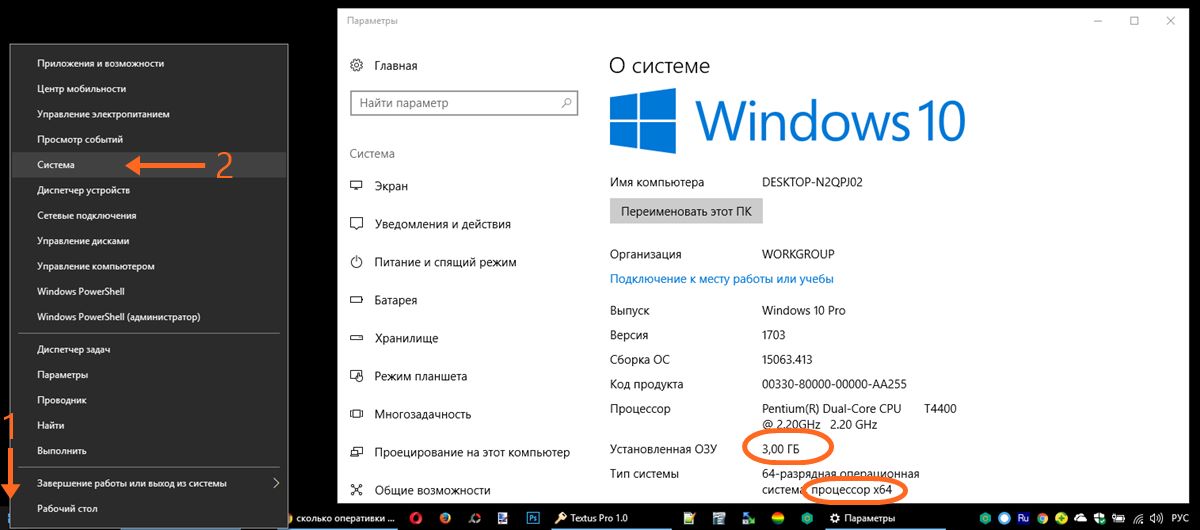
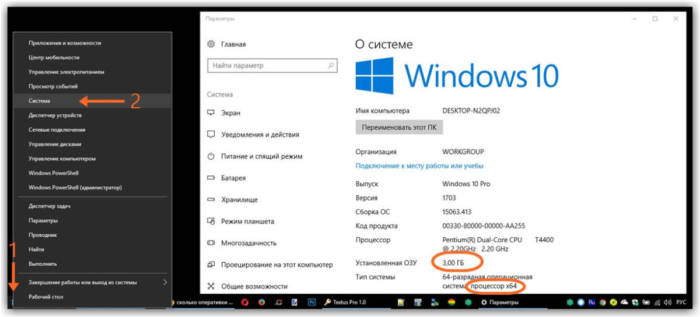
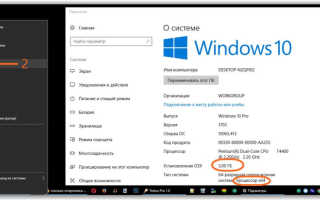

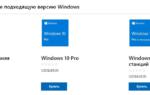 Скачать Windows 12, самую быструю в мире операционную систему
Скачать Windows 12, самую быструю в мире операционную систему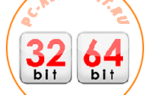 Что такое разрядность Windows — 32 или 64 бит, какую систему установить
Что такое разрядность Windows — 32 или 64 бит, какую систему установить Как узнать разрядность системы в разных версиях Windows (XP, 7, 8 и 10)
Как узнать разрядность системы в разных версиях Windows (XP, 7, 8 и 10)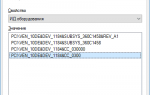 Определяем видеокарту на ноутбуке и устанавливаем правильно драйвера. Как? Читаем
Определяем видеокарту на ноутбуке и устанавливаем правильно драйвера. Как? Читаем